Slik laster du ned en app på iPhone 5
Hvis du har kjøpt en iPhone 5 og det er ditt første eventyr i smarttelefonens verden, har du gjort et godt valg. Når du har aktivert telefonen og konfigurert Apple-IDen din, kan du begynne å gjøre tingene som kommer på telefonen som standard, for eksempel å surfe på Internett med Safari, sjekke e-posten din og organisere kalenderen din.
Men noe av det beste med å ha en iPhone 5 er App Store, hvor du kan laste ned apper, tjenester, spill og mer. Det er hundretusener av apper i App Store, og antagelig mange titalls som du vil finne nyttige. Så fortsett å lese nedenfor for å lære hvordan du laster ned og installerer den første appen din.
Få apper på iPhone 5
I tilfelle du ikke er kjent med hva en app er, er det i utgangspunktet bare et lite program som lastes ned direkte til telefonen din som lar deg utføre en spesifikk oppgave. For eksempel har Netflix en iPhone 5-app som du kan laste ned for å se Netflix-videoer på telefonen. Noen av appene er gratis og noen blir betalt, men prisene deres blir tydelig indikert før du velger å laste ned eller installere dem. Hvis du velger å installere en betalt app, belastes appens pris på kredittkortet du oppga da du oppretter Apple-IDen din.
Trinn 1: Trykk på App Store- ikonet.

Trinn 2: Velg Søk- alternativet nederst på skjermen. Dette er hvis du vet navnet på appen du vil laste ned. Hvis du ikke vet navnet på en app og bare vil bla gjennom, kan du velge alternativet Utvalgte eller Toppdiagrammer for å bla gjennom populære apper.
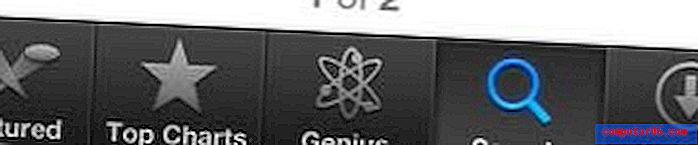
Trinn 3: Skriv inn navnet på appen i feltet øverst på skjermen, og velg deretter ett av resultatene.
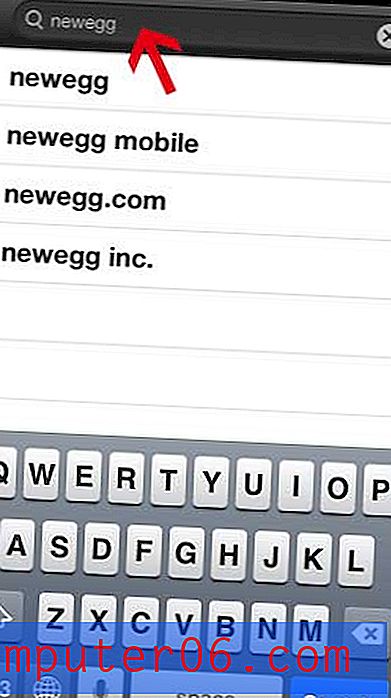
Trinn 4: Trykk på Free- eller pris-knappen på høyre side av skjermen. Merk at appen jeg laster ned er en gratis app, men betalte apper vil erstatte ordet “Gratis” med prisen på appen.
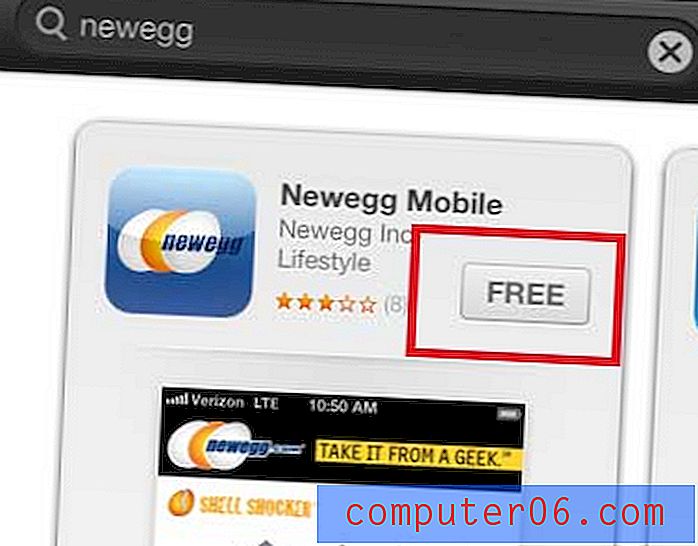
Trinn 5: Trykk på den grønne installasjonsknappen .
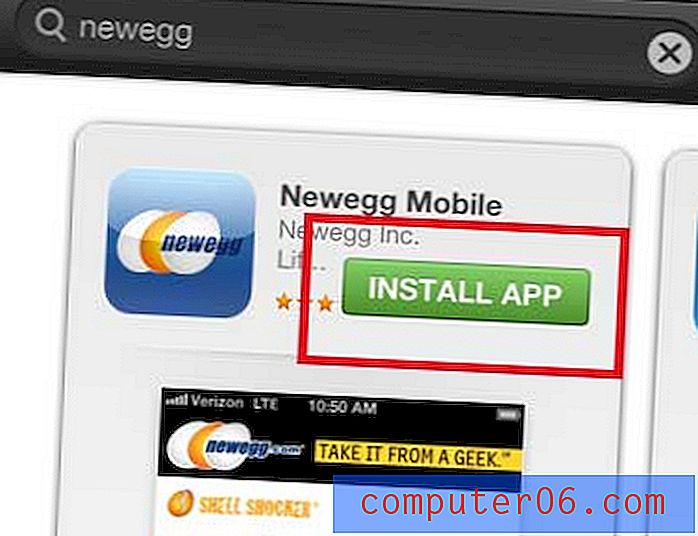
Trinn 6: Skriv inn Apple ID-passordet ditt i popup-vinduet, og trykk deretter på OK- knappen.
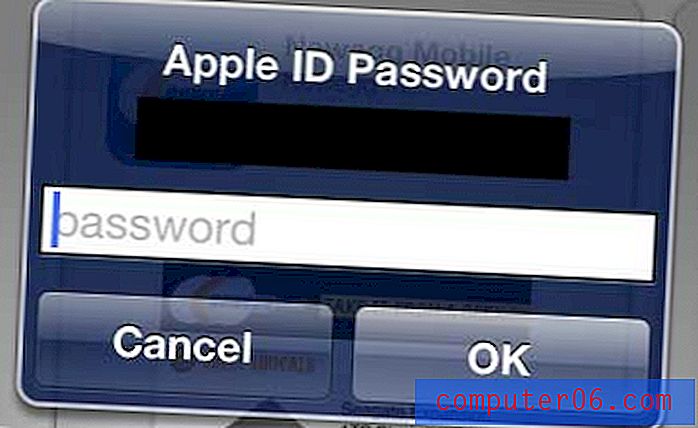
Når appen er ferdig lastet ned, vil den vises på startskjermen din sammen med appene som ble forhåndsinstallert på telefonen din.
Liker du din iPhone 5, men skulle ønske den hadde en litt større skjerm slik at du kunne se på videoer eller surfe på nettet enklere? Da kan iPad Mini være perfekt for deg. Klikk her for å lære mer om det.
Ikke bekymre deg hvis du har lastet ned en app du ikke liker. Du kan følge trinnene i denne artikkelen for å slette en app fra iPhone 5.



